품질 저하 없이 HEIC를 PDF로 변환하는 5가지 특별한 방법
PDF는 문서 또는 스프레드시트를 공유하는 일반적인 방법으로 항상 최고의 자리를 차지합니다. 이제 Apple 사용자는 모든 문서가 HEIC로 저장되기 때문에 이를 실망스럽게 생각합니다. 많은 Apple 사용자가 HEIC를 PDF로 변환하기를 원합니다. Apple 전용 이미지 형식으로 인해 Apple 사용자는 HEIC 문서를 다른 장치 및 앱으로 여는 것으로 제한됩니다. 스마트폰을 사용하든 컴퓨터를 사용하든 HEIC를 PDF로 변환하는 가장 좋은 방법은 다음과 같습니다.
가이드 목록
온라인에서 HEIC를 PDF로 변환하는 가장 좋은 방법 Windows/Mac에서 HEIC를 PDF로 변환하는 방법 Android/iPhone에서 HEIC를 PDF로 변환하는 방법 HEIC를 PDF로 변환에 대한 FAQ온라인에서 HEIC를 PDF로 변환하는 가장 좋은 방법
AnyRec 무료 HEIC 변환기 온라인 HEIC를 PDF 또는 JPG로 변환하는 최상의 솔루션입니다. 몇 번의 클릭만으로 고유한 형식을 쉽게 변환할 수 있는 초보자와 초보자 모두를 환영합니다. 웹 기반 변환기를 사용하면 HEIF 파일을 이전 버전의 HEIC로 업로드할 수도 있습니다. 또한 파일을 무제한으로 변환하기 위해 계정을 만들거나 AnyRec에 가입할 필요가 없습니다. 방문 AnyRec 무료 HEIC 변환기 온라인 HEIC를 무료로 변환합니다.
특징:
◆ 원본 이미지 품질을 저하시키지 않고 HEIC를 PDF와 JPG로 쉽게 변환합니다.
◆ HEIC 파일을 제한 없이 배치로 변환하여 사용자의 시간을 절약하십시오.
◆iOS에서 HEIC 파일을 변환하는 탁월한 프로그램으로 사용자가 다른 장치에서 파일을 열 수 있습니다.
◆100% safe를 위해 사용자의 개인 정보 보호를 위해 업로드된 파일을 삭제하십시오..
AnyRec 무료 HEIC 변환기 온라인을 사용하여 HEIC를 변환하는 방법:
1 단계.딸깍 하는 소리 AnyRec 무료 HEIC 변환기 온라인 공식 웹페이지로 이동합니다. 메인 인터페이스에서 "HEIC/HEIF 파일 추가" 버튼을 클릭하고 변환하려는 파일을 찾아보세요. 사진 업로드 버튼을 클릭하여 다른 파일을 추가할 수 있습니다.
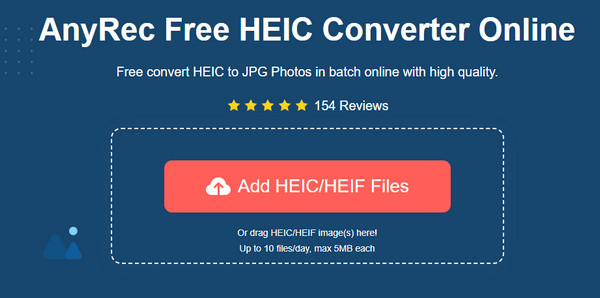
2 단계.파일이 온라인 변환기에 업로드되면 자동으로 처리됩니다. 변환 중이라는 단어로 진행 상황을 볼 수 있습니다. 이 부분에서 파일을 업로드하는 것도 허용됩니다.
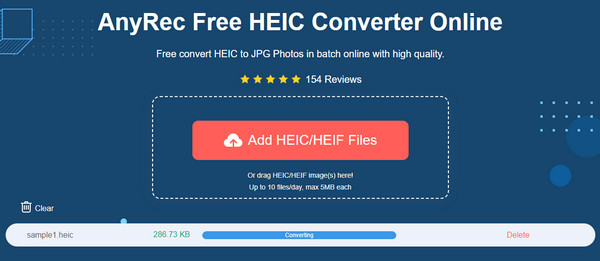
3단계.매개변수에 "Finished"라는 글자가 보이면 변환된 파일을 다운로드 받을 수 있습니다. 다운로드 버튼을 클릭하여 컴퓨터에 저장하세요. 잘못된 파일을 업로드하고 변환한 경우 삭제 버튼을 클릭하여 목록에서 제거하세요.
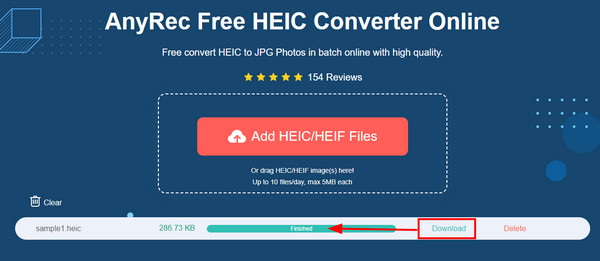
Windows/Mac에서 HEIC를 PDF로 변환하는 방법
Windows를 사용하든 macOS를 사용하든 온라인 도구를 사용하면 HEIC를 PDF로 쉽게 변환할 수 있습니다. 대부분은 무료로 사용할 수 있으며 파일을 일괄 변환하는 데 도움이 됩니다. HEIC to PDF 파일을 위한 최고의 온라인 변환기를 찾으십시오.
1. 개심자
Convertio는 수백만 명의 사용자를 확보한 인기 있는 온라인 변환기입니다. 그것은 많은 변환기 옵션을 제공하며 그 중 하나는 HEIC를 PDF로 변환하는 것입니다. 이 프로세스는 마우스를 몇 번만 클릭하고 다운로드하는 데 짧은 시간이 걸립니다. 그러나 웹 사이트가 무작위로 충돌할 수 있으며 변환된 파일 중 일부가 손실될 수 있습니다.
Convertio를 사용하여 HEIC를 PDF로 변환하는 방법:
1 단계.브라우저를 열고 Convertio를 검색하세요. 변환하려는 파일을 업로드하려면 "파일 선택" 버튼을 클릭하세요. Google Drive 또는 Dropbox에서 HEIC 파일을 업로드할 수도 있습니다. 컴퓨터에서 다른 파일을 업로드하려면 "파일 추가" 버튼을 클릭하세요.
2 단계.파일이 업로드되면 형식 목록을 가져와 "문서" 버튼을 클릭하세요. 원하는 출력 형식을 지정하려면 PDF 버튼을 클릭하세요. 파일을 처리하려면 "변환" 버튼을 클릭하세요.
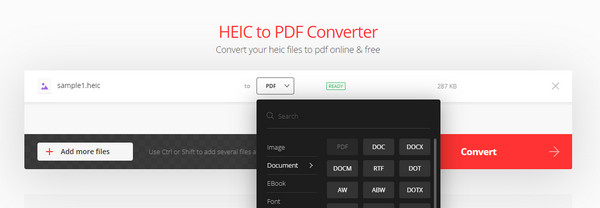
3단계.변환을 완료한 후 "다운로드" 버튼을 클릭하여 모든 PDF 파일을 컴퓨터에 저장하세요. 다른 파일을 변환하려면 절차를 반복하십시오.
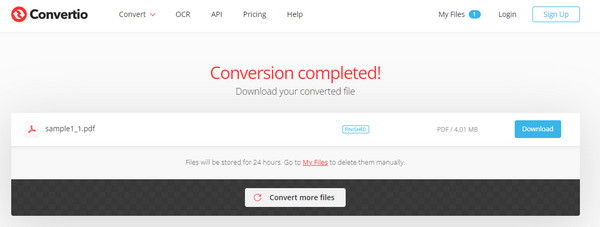
2. 클라우드 변환
구성 가능한 출력을 사용하여 HEIC를 PDF로 변환하려는 경우 CloudConvert가 적합합니다. 온라인 변환기에는 문서의 너비, 맞춤, 높이 및 스트립을 편집하는 고급 설정이 있습니다. 또한 200개 이상의 형식을 지원하므로 고유한 파일을 변환하는 것이 어렵지 않습니다. CloudConvert가 업로드를 제한하므로 변환할 가장 중요한 HEIC 파일만 선택하면 됩니다.
CloudConvert를 사용하여 HEIC를 PDF로 변환하는 방법:
1 단계.메인 인터페이스의 "변환" 및 "대상" 상자에서 HEIC를 PDF로 지정하세요. "파일 선택" 버튼을 클릭하여 HEIC를 업로드하거나 하위 메뉴를 당겨 OneDrive, URL 또는 Google Drive에서 파일을 가져옵니다.
2 단계.폴더에서 더 많은 파일을 업로드하려면 "파일 추가" 버튼을 클릭하세요. 그런 다음 "렌치" 버튼을 클릭하여 "옵션" 메뉴로 이동합니다. 출력 파일에 대해 원하는 너비와 높이를 입력하거나 해당 EXIF 데이터를 제거하십시오. 변경 사항을 저장하려면 "확인"버튼을 클릭하십시오.
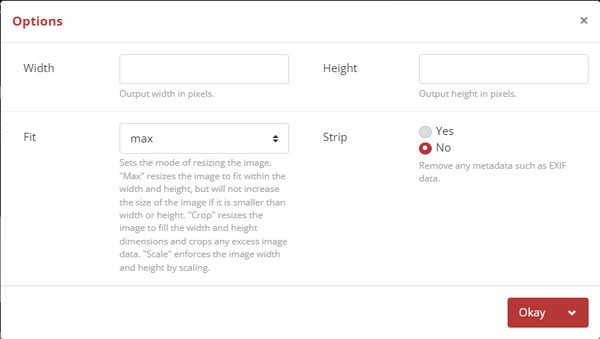
3단계.처리를 시작하려면 "변환" 버튼을 클릭하세요. 변환되면 CloudConvert는 PDF 파일의 미리 보기를 표시합니다. 이미지의 픽셀을 확인하거나 페이지에 맞추거나 직접 인쇄할 수 있습니다. 파일을 저장하려면 "다운로드" 버튼을 클릭하세요.
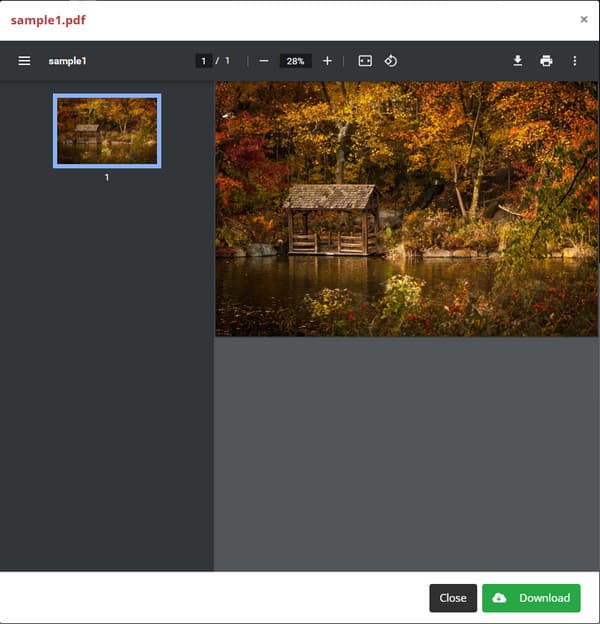
Android/iPhone에서 HEIC를 PDF로 변환하는 방법
오늘날 스마트폰은 주로 파일을 공유, 수신 또는 여는 데 사용됩니다. 대부분의 장치에서 HEIC가 그다지 인기가 없기 때문에 여는 방법이 있습니다. 다음은 모바일 장치에서 HEIC를 PDF로 변환하는 최상의 솔루션입니다.
1. Google의 파일
안드로이드 사용자의 경우, Google에서 제공하는 파일 파일을 열고 관리할 수 있는 앱입니다. 이 앱을 사용하면 HEIC를 PDF로 변환할 필요가 없습니다! 또한 일부 공간을 확보하고 효과적인 검색 필터로 파일을 찾고 인터넷 연결 없이 다른 사람과 파일을 공유할 수 있도록 도와줍니다. 안타깝게도 일부 리뷰에서는 자동 동기화 또는 파일 백업이 불가능하므로 폴더를 동기화하려면 다른 타사 앱이 필요하다고 합니다.
HEIC 및 PDF용 Files by Google 사용 방법:
1 단계.Google Play로 이동하여 기기에 앱을 설치합니다. 그런 다음 Files by Google을 실행하여 HEIC 파일을 엽니다.
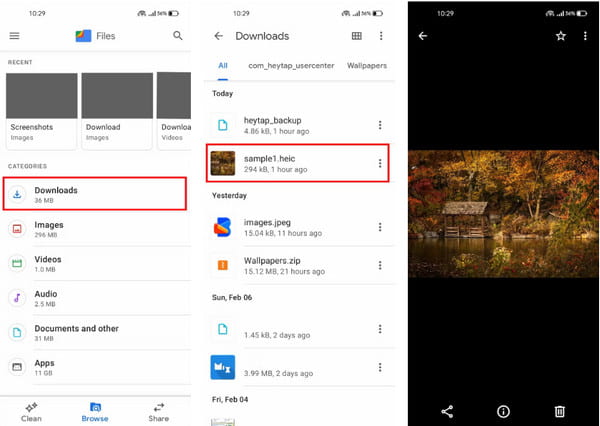
2 단계.HEIC 파일이 있는 폴더를 선택합니다. 보려는 파일을 누릅니다. 여는 데 다른 기능이 필요하지 않습니다. 다른 특수 파일도 문제 없이 열 수 있습니다.
3단계.파일 공유 및 저장 공간 정리와 같은 다른 기능도 사용할 수 있습니다.
2. 사진 앱
iPhone은 주로 HEIC 사진을 제작하고 HEVC 비디오 파일, 그리고 사진과 비디오가 고품질이라는 사실을 변경할 수 없습니다. 그러나 문제는 다른 앱과 장치가 이러한 종류의 파일을 열 수 없다는 생각에 의존합니다. 운 좋게도 사진 앱을 사용하여 여전히 HEIC를 PDF로 변환할 수 있습니다.
사진 앱을 사용하여 HEIC를 PDF로 변환하는 방법:
1 단계.사진을 사용하여 HEIC를 PDF로 변환하려면 앱을 열고 HEIC 사진을 찾으십시오.
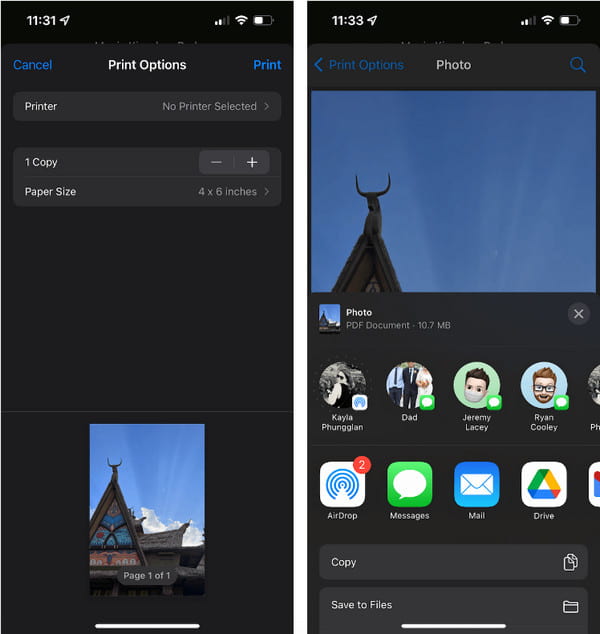
2 단계."공유" 버튼을 탭한 후 "공유" 버튼을 탭하세요. 사진을 미리 보려면 두 손가락을 사용하여 확대/축소하세요.
3단계.그런 다음 지정된 폴더를 선택하여 PDF를 저장합니다. 파일을 보고 다른 장치와 공유할 준비가 되었습니다.
HEIC를 PDF로 변환에 대한 FAQ
-
HEIC를 PDF로 변환해야 하는 이유는 무엇입니까?
후자의 형식은 보편적으로 사용되며 대부분의 운영 체제에서 표준이기 때문에 HEIC를 PDF로 변환하는 것이 좋습니다. 이 외에 HEIC 이미지의 품질은 PDF로 변환할 때 영향을 받지 않습니다. 따라서 PDF는 HEIC의 이미지 품질을 유지하는 탁월한 대체 형식입니다.
-
HEIC를 JPG로 변환하는 것이 더 낫습니까?
지원되는 형식과 관련하여 JPG는 PDF 이외에서 선택하는 것이 가장 좋습니다. 그러나 HEIC는 다이내믹 레인지와 투명도로 사진의 품질을 향상시킬 수 있습니다. 따라서 고품질 사진을 좋아한다면 HEIC가 최선의 선택입니다. 또는 HEIC를 PDF로 변환하여 모든 장치에서 파일을 열 수 있습니다.
-
HEIC는 무손실 또는 손실이 있습니까?
제일 HEIC의 캐릭터 손실이 있지만 다른 이미지 형식보다 더 나은 품질을 지원합니다. 이 형식의 가장 좋은 점은 더 많은 정보를 저장할 수 있고 최대 16비트의 색상 깊이를 지원할 수 있다는 것입니다. 또한 HEIC의 혁신적인 압축은 공간을 절반만 차지하므로 사용자의 컴퓨터가 JPG보다 더 많은 저장 공간을 절약할 수 있습니다.
결론
더 나은 이미지 품질에도 불구하고 Apple 형식은 여전히 운영 체제 및 장치의 기본 지원이 적습니다. 그래도 HEIC를 PDF로 변환하여 컴퓨터나 스마트폰에서 파일을 열고 공유할 수 있습니다. 온라인 변환기와 앱 덕분에 사용자는 몇 번의 마우스 클릭으로 이 문제를 해결할 수 있습니다. 당신은 신뢰할 수 있습니다 AnyRec 무료 HEIC 변환기 온라인 빠른 속도로 모든 파일을 고품질로 변환합니다. 오늘 웹사이트를 방문하여 가입하지 않고 HEIC를 업로드하세요.
